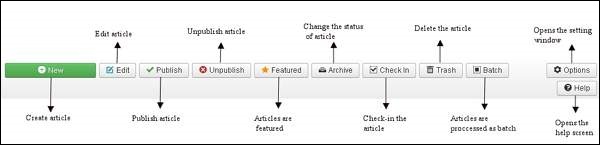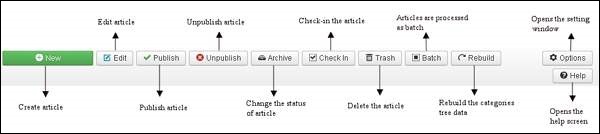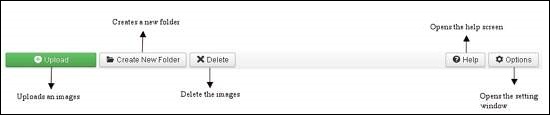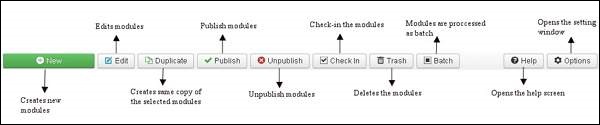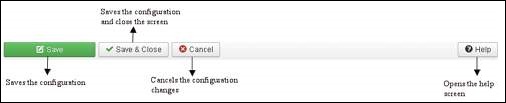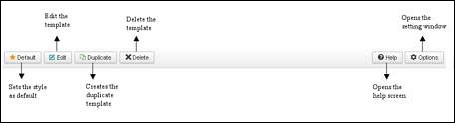В этой главе мы рассмотрим различные варианты панели инструментов в Joomla. Ниже приведен список панелей инструментов —
- Панель инструментов менеджера статей
- Панель инструментов менеджера категорий
- Панель инструментов Media Manager
- Панель инструментов Менеджера меню
- Панель инструментов менеджера модулей
- Панель инструментов Диспетчера пользователей
- Панель инструментов глобальной конфигурации
- Панель инструментов менеджера шаблонов
Панель инструментов менеджера статей
Нажмите Content → Article Manager на панели управления администратора Joomla. В менеджере статей вы можете создавать стандартные страницы, которые состоят из изображений, текста и гиперссылок. На следующем рисунке показана панель инструментов Article Manager.
-
Новое — Создать новую статью.
-
Редактировать — редактировать любую конкретную статью.
-
Опубликовать — опубликовать статью для пользователя на сайте.
-
Отменить публикацию — отменить публикацию статьи для пользователя на веб-сайте.
-
Featured — Избранная статья Несколько статей также могут быть показаны.
-
Архив — он может изменить статус статей на опубликованные или неопубликованные, выбрав заархивированный в фильтре выбора статуса.
-
Check In — регистрация выбранного товара. Несколько статей могут быть проверены.
-
Корзина — Удалить выбранный товар навсегда.
-
Пакетная обработка — выбранные изделия обрабатываются партиями.
-
Справка — кнопка Справка используется для открытия экрана справки.
-
Опция — открывает окно настроек, где вы можете изменить настройки статей.
Новое — Создать новую статью.
Редактировать — редактировать любую конкретную статью.
Опубликовать — опубликовать статью для пользователя на сайте.
Отменить публикацию — отменить публикацию статьи для пользователя на веб-сайте.
Featured — Избранная статья Несколько статей также могут быть показаны.
Архив — он может изменить статус статей на опубликованные или неопубликованные, выбрав заархивированный в фильтре выбора статуса.
Check In — регистрация выбранного товара. Несколько статей могут быть проверены.
Корзина — Удалить выбранный товар навсегда.
Пакетная обработка — выбранные изделия обрабатываются партиями.
Справка — кнопка Справка используется для открытия экрана справки.
Опция — открывает окно настроек, где вы можете изменить настройки статей.
Панель инструментов менеджера категорий
Нажмите « Контент → Менеджер категорий» на панели управления администратора Joomla. Ему удается создать классификацию статей, что позволяет лучше группировать ваш контент. На следующем рисунке показана панель инструментов диспетчера категорий.
-
Новый — Добавить новую категорию.
-
Редактировать — редактирует существующую категорию.
-
Опубликовать — опубликовать категории для пользователя на веб-сайте.
-
Отменить публикацию — отменить публикацию категорий для пользователя на веб-сайте.
-
Архив — можно изменить статус категорий на опубликованные или неопубликованные, выбрав заархивированный в фильтре выбора статуса.
-
Check In — регистрация в выбранной категории. Несколько категорий могут быть проверены.
-
Корзина — Удалить выбранную категорию навсегда.
-
Пакет — Выбранные категории обрабатываются партиями.
-
Перестроить — используется для перестройки данных дерева категорий.
-
Справка — кнопка Справка используется для открытия экрана справки.
-
Опция — открывает окно настроек, где вы можете изменить настройки статей.
Новый — Добавить новую категорию.
Редактировать — редактирует существующую категорию.
Опубликовать — опубликовать категории для пользователя на веб-сайте.
Отменить публикацию — отменить публикацию категорий для пользователя на веб-сайте.
Архив — можно изменить статус категорий на опубликованные или неопубликованные, выбрав заархивированный в фильтре выбора статуса.
Check In — регистрация в выбранной категории. Несколько категорий могут быть проверены.
Корзина — Удалить выбранную категорию навсегда.
Пакет — Выбранные категории обрабатываются партиями.
Перестроить — используется для перестройки данных дерева категорий.
Справка — кнопка Справка используется для открытия экрана справки.
Опция — открывает окно настроек, где вы можете изменить настройки статей.
Панель инструментов Media Manager
Нажмите Content → Media Manager на панели управления администратора Joomla. Он управляет файлами, загружая новый файл или удаляя существующие на вашем веб-сервере. Ниже приведен снимок панели Media Manager.
-
Загрузить — Загрузить изображения из вашей системы.
-
Создать новую папку — Создать новую папку на сервере Joomla.
-
Удалить — навсегда удаляет выбранный элемент / изображения.
-
Справка — открывает окно справки.
-
Опция & минус Открывает окно настроек, где вы можете изменить настройки статей.
Загрузить — Загрузить изображения из вашей системы.
Создать новую папку — Создать новую папку на сервере Joomla.
Удалить — навсегда удаляет выбранный элемент / изображения.
Справка — открывает окно справки.
Опция & минус Открывает окно настроек, где вы можете изменить настройки статей.
Панель инструментов Менеджера меню
Нажмите Меню → Менеджер меню на панели управления администратора Joomla. Управляет пунктами меню. Здесь новые меню создаются, удаляются или управляются впоследствии. Ниже приведен снимок панели инструментов менеджера меню.
-
Новый — создает новый пункт меню.
-
Редактировать — редактирует выбранный пункт меню.
-
Удалить — навсегда удаляет выбранный пункт меню.
-
Перестроить — перестраивает или обновляет соответствующие элементы меню.
-
Справка — кнопка Справка используется для открытия экрана справки.
-
Опция — открывает окно настроек, где вы можете изменить настройки статей.
Новый — создает новый пункт меню.
Редактировать — редактирует выбранный пункт меню.
Удалить — навсегда удаляет выбранный пункт меню.
Перестроить — перестраивает или обновляет соответствующие элементы меню.
Справка — кнопка Справка используется для открытия экрана справки.
Опция — открывает окно настроек, где вы можете изменить настройки статей.
Панель инструментов менеджера модулей
Нажмите « Расширение» → « Диспетчер модулей» на панели управления администратора Joomla. Он управляет расположением модулей и функциями, которые установлены. На следующем рисунке показана панель инструментов менеджера модулей.
-
Новое — создает новые модули.
-
Редактировать — редактирует выбранные модули.
-
Дублировать — с помощью этой кнопки можно создать копию выбранного модуля.
-
Опубликовать — опубликовать выбранные модули для пользователя на веб-сайте.
-
Отменить публикацию — отменить публикацию выбранных модулей для пользователя на веб-сайте.
-
Check In — регистрация определенных выбранных модулей. Несколько модулей могут быть проверены.
-
Корзина — Удалить выбранные модули навсегда.
-
Пакетно — выбранные модули обрабатываются партиями.
-
Справка — кнопка Справка используется для открытия экрана справки.
-
Опция — открывает окно настроек, где вы можете изменить настройки статей.
Новое — создает новые модули.
Редактировать — редактирует выбранные модули.
Дублировать — с помощью этой кнопки можно создать копию выбранного модуля.
Опубликовать — опубликовать выбранные модули для пользователя на веб-сайте.
Отменить публикацию — отменить публикацию выбранных модулей для пользователя на веб-сайте.
Check In — регистрация определенных выбранных модулей. Несколько модулей могут быть проверены.
Корзина — Удалить выбранные модули навсегда.
Пакетно — выбранные модули обрабатываются партиями.
Справка — кнопка Справка используется для открытия экрана справки.
Опция — открывает окно настроек, где вы можете изменить настройки статей.
Панель инструментов Диспетчера пользователей
Нажмите « Пользователи» → « Диспетчер пользователей» на панели управления администратора Joomla. Он управляет всей пользовательской информацией, такой как имя пользователя, адрес электронной почты, дата последнего посещения и дата регистрации. Ниже приведен снимок панели инструментов диспетчера пользователей.
-
Новый — создает нового пользователя.
-
Редактировать — редактирует выбранного пользователя.
-
Активировать — активирует нескольких пользователей.
-
Блокировать — блокирует выбранного пользователя.
-
Разблокировать — разблокирует выбранных пользователей.
-
Удалить — удаляет определенных пользователей.
-
Пакет — Выбранные пользователи обрабатываются как пакет.
-
Справка — кнопка Справка используется для открытия экрана справки.
-
Опция — открывает окно настроек, где вы можете изменить настройки статей.
Новый — создает нового пользователя.
Редактировать — редактирует выбранного пользователя.
Активировать — активирует нескольких пользователей.
Блокировать — блокирует выбранного пользователя.
Разблокировать — разблокирует выбранных пользователей.
Удалить — удаляет определенных пользователей.
Пакет — Выбранные пользователи обрабатываются как пакет.
Справка — кнопка Справка используется для открытия экрана справки.
Опция — открывает окно настроек, где вы можете изменить настройки статей.
Панель инструментов глобальной конфигурации
Нажмите Система → Глобальная конфигурация на панели управления администратора Joomla. Он управляет глобальными настройками сайта Joomla. Ниже приведен снимок панели инструментов глобальной конфигурации.
-
Сохранить — сохраняет конфигурацию и остается на том же экране.
-
Сохранить и закрыть — сохраняет конфигурацию и закрывает экран.
-
Отмена — отмена изменений конфигурации и возврат к предыдущему экрану без сохранения.
-
Справка — кнопка Справка используется для открытия экрана справки.
Сохранить — сохраняет конфигурацию и остается на том же экране.
Сохранить и закрыть — сохраняет конфигурацию и закрывает экран.
Отмена — отмена изменений конфигурации и возврат к предыдущему экрану без сохранения.
Справка — кнопка Справка используется для открытия экрана справки.
Панель инструментов менеджера шаблонов
Нажмите « Расширение» → « Диспетчер шаблонов» на панели управления администратора Joomla. Он управляет шаблонами, которые вы используете на сайте. На следующем рисунке показана панель инструментов Template Manager —
-
По умолчанию — Устанавливает конкретный выбранный стиль по умолчанию.
-
Редактировать — редактирует страницы шаблона.
-
Дублировать — Создает дубликат шаблона.
-
Удалить — удаляет шаблон.
-
Справка — кнопка Справка используется для открытия экрана справки.
-
Опция — открывает окно настроек, где вы можете изменить настройки статей.
По умолчанию — Устанавливает конкретный выбранный стиль по умолчанию.
Редактировать — редактирует страницы шаблона.
Дублировать — Создает дубликат шаблона.
Удалить — удаляет шаблон.
Справка — кнопка Справка используется для открытия экрана справки.
Опция — открывает окно настроек, где вы можете изменить настройки статей.
Панель инструментов Language Manager
Нажмите « Расширение» → « Менеджер языков» на панели управления администратора Joomla. Он управляет языками, которые вы используете на сайте. На следующем рисунке показана панель инструментов Language Manager —
По умолчанию — устанавливает выбранный язык по умолчанию.
Установить язык — установить нужный язык.
Справка — кнопка Справка используется для открытия экрана справки.
Опция — открывает окно настроек, где вы можете изменить настройки статей.